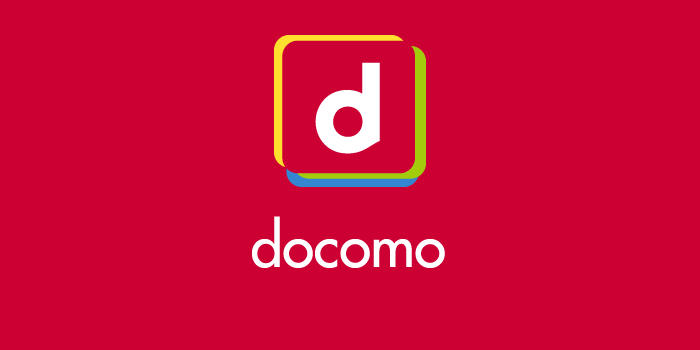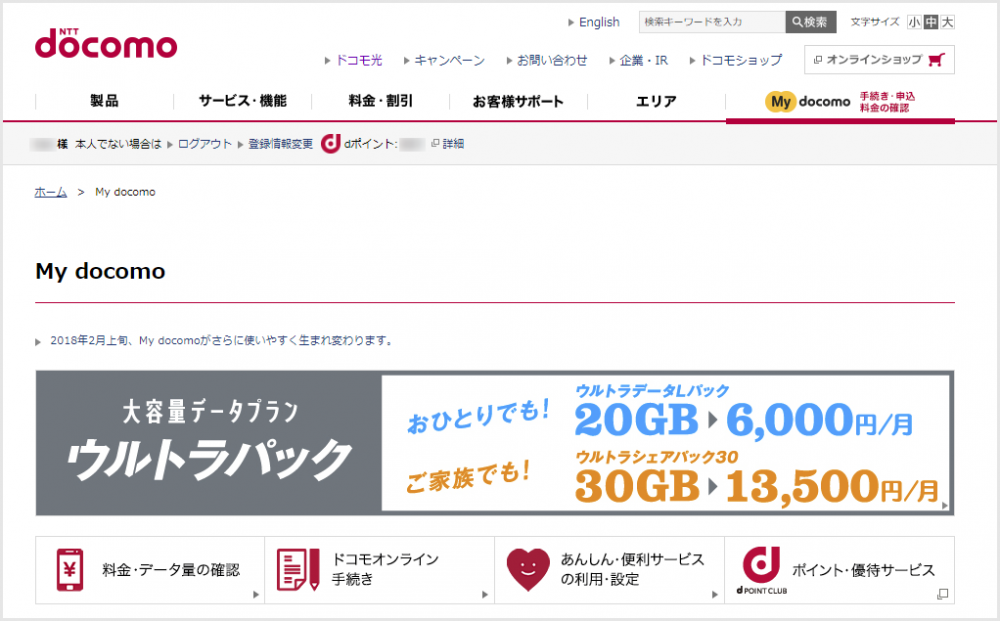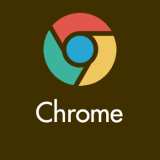ぼくの妻は外国人なので、主に帰省でよく一緒に海外へ渡航します。 長いときでは、1ヵ月ほど滞在するので、滞在中のネット接続はもっぱら海外プリペイドSIMを使います。
ぼくら夫婦はお互いに docomo 端末を利用しているので、当然 SIMロックを解除しています。docomo スマホはSIMロックを解除しないと海外 SIM は使えないですから。
というわけで、ぼくらと同じように docomo スマートフォンを海外で現地プリペイドSIMを使ってインターネット接続したい方いらっしゃることと思います。
または、ドコモの端末で SoftBank などのドコモ外の SIM を使いたい方。
今回は、そんな方向けに「docomo スマホを自分で SIMロック解除する方法」を徹底解説したいと思います。
目次
SIMロック解除ができる端末 できない端末
SIMロック解除を行うことができる docomo 端末は、
2015年5月1日以降に発売された端末が対象です。
それ以前の端末に関してはできるかどうか docomo へ問い合わせてください。まあ、殆どの端末ができないと思って良いでしょう。
また、分割で購入した端末は、購入後 100日経っていなければ SIMロック解除することができません。一括購入の端末は即時解除が可能です。
SIMロック解除はショップや電話からだと有料になる
SIMロック解除は、ドコモショップや電話サポートで依頼すると有料となり手数料が発生します。手数料は 3,000円です。
しかし、My docomo から SIMロック解除の手続きを自分で行えば、手数料はかかることはなく無料です。
なんでもそうですが、人に何かを代わりにやってもらうということはお金がかかるということなんです。
というわけで、以下から My docomo 経由で SIMロック解除をする方法です。
自分で SIMロック解除を行う手順
以降で詳しくやり方は紹介しますが、手順だけ先にざっと紹介します。
- My docomo へログイン。
- My docomo から SIMロック解除の申請手続きを行い、SIMロック解除用のコードを発行してもらう。
- 対象のスマホの電源を切り、docomo 外の SIM カードへ挿し替える。
- docomo 外の SIM へ挿し替えた対象端末の電源をいれると、SIMロック解除コードの入力画面が表示されるので入力する。
これで SIMロック解除が完了です。
自分で SIMロック解除をするのに必要なもの
- d アカウント・・・My docomo へログインするのに必要なアカウント。
- SIMロック解除する以外の端末・・・パソコンが好ましいです。理由は次項で。
- docomo 以外の SIMカード・・・SIMロック解除の手続きが完了して、端末に解除コードを打ち込む際に必要になります。docomo以外を契約している知人にSIMを借りてよいですし、期限が切れたプリペイドSIMでもかまいません。
docomo 以外の SIMカードについて・・・格安SIM は docomoとは別だと思われがちですが、OCNモバイルONEや楽天モバイルなど docomo系では、同じ docomoの SIM だとみなされてしまい、解除コード入力画面にはなりません。
ドコモ SIMロック解除は My docomo から
SIMロック解除をするには、まずパソコンから My docomo に接続してログインします。(スマホからもできますが、スマホでの設定があり、画面切替えなどが頻繁になるため、パソコンから行うほうがわかりやすく間違いなくできます)
My docomo から SIMロック解除をするやり方
 My docomo へログインしたら「ドコモオンライン手続き」を選択します。
My docomo へログインしたら「ドコモオンライン手続き」を選択します。
だいぶスクロールして その他 項目にある「SIMロック解除」を選択します。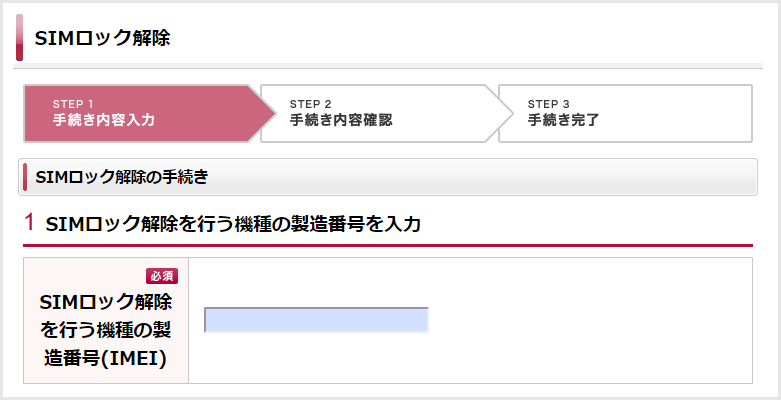 機種の製造番号を入力します。製造番号の調べ方はスマホを使います。次の「4」がAndroid の調べ方。「5」が iPhone の調べ方です。
機種の製造番号を入力します。製造番号の調べ方はスマホを使います。次の「4」がAndroid の調べ方。「5」が iPhone の調べ方です。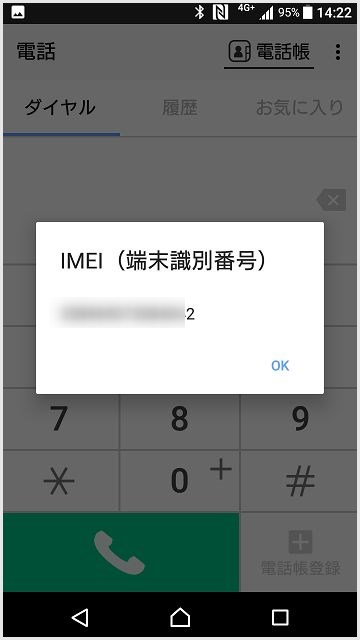
Android の場合は、スマホの電話(ダイヤル)へ「*#06#」と入力すると、画像のように「IMEI(端末識別番号)」が表示されるので、その数字を「3」のフォームへ入力します。- iPhone の端末識別番号の調べ方は、「設定」→「 一般」→「情報」→IMEI に記載してあります。その数字を「3」のフォームへ入力します。
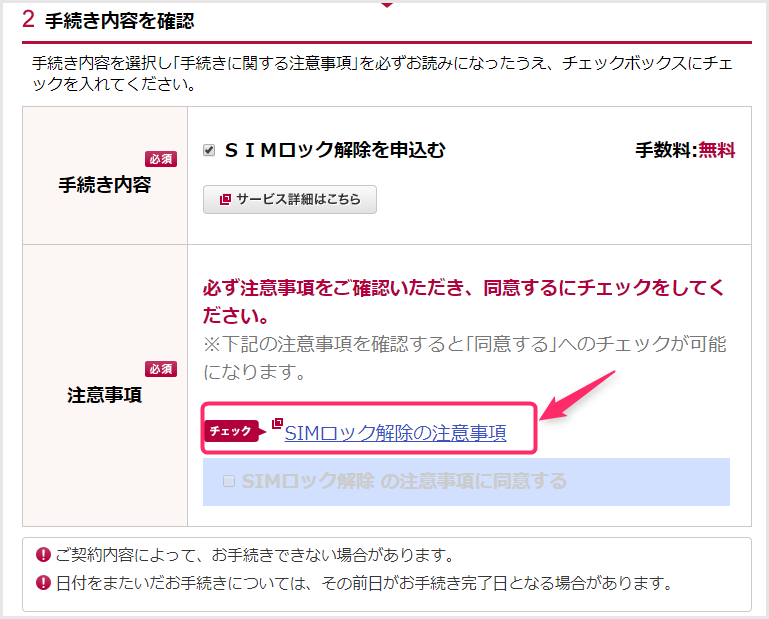 手続き内容を確認では「SIMロック解除の注意事項」をクリックして注意書きを表示させると・・・
手続き内容を確認では「SIMロック解除の注意事項」をクリックして注意書きを表示させると・・・ 同意にチェックができるようになるので、チェックします。
同意にチェックができるようになるので、チェックします。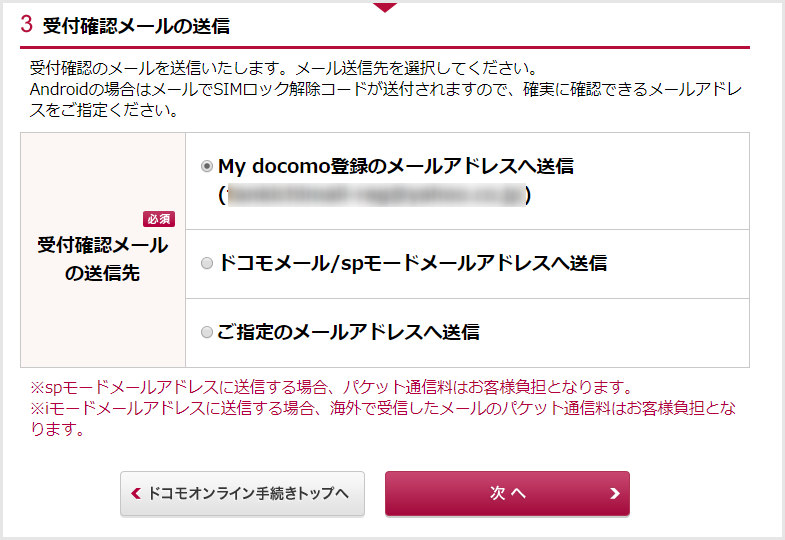 受付確認メールを送信して欲しい登録メールを選んだら「次へ」。
受付確認メールを送信して欲しい登録メールを選んだら「次へ」。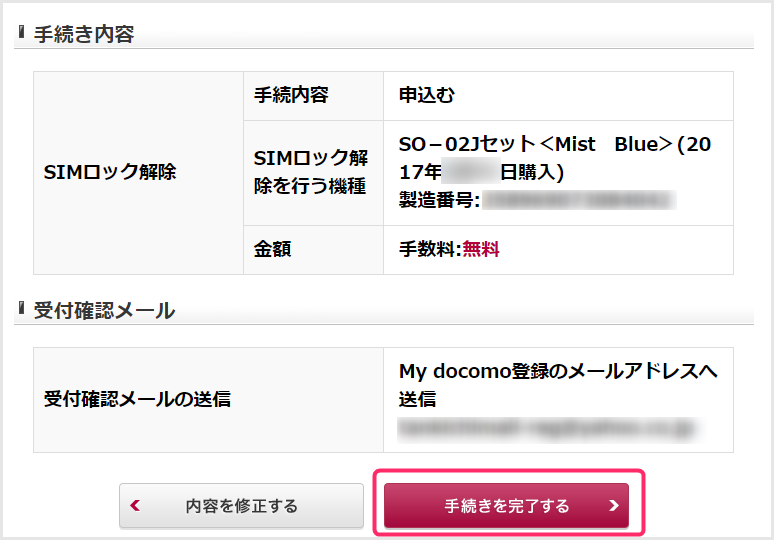
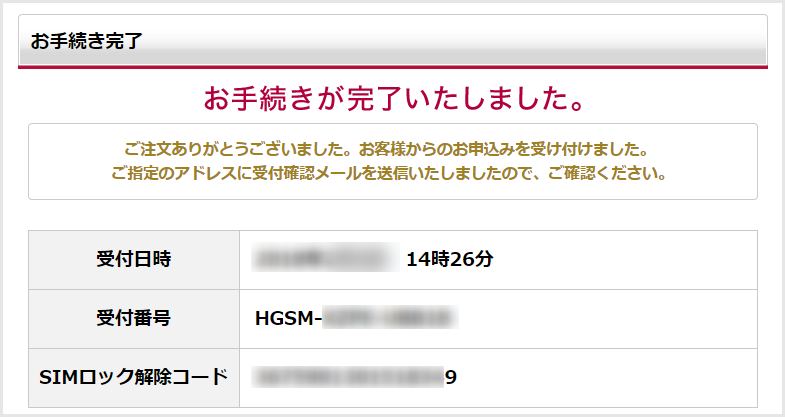 これで My docomo での手続きは完了です。
これで My docomo での手続きは完了です。 続いて、受付確認メールに「解除コード」が届きます。これを控えます。
続いて、受付確認メールに「解除コード」が届きます。これを控えます。- 対象のスマホの電源を落として、SIMカードを docomo 外のものと挿し替え、再び電源を入れます。
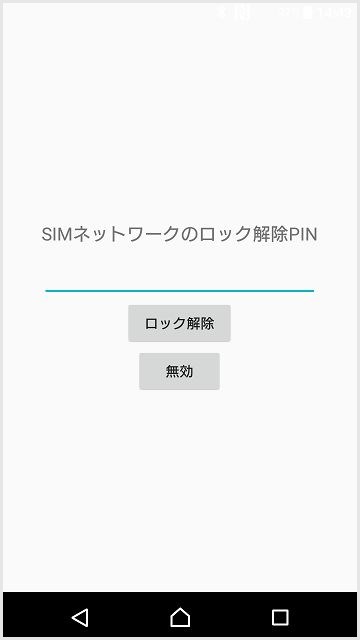
docomo 外の SIM カードであれば、電源を入れてロックを解除したら、この 「SIMネットワークのロック解除PIN」入力画面になります。- ここへ先程のメールで届いた「解除コード」を入力して「ロック解除」をタップします。
- これであなたの端末の SIMロック解除が完了されました。お疲れ様です。
SIMロック解除が終わったら、再び電源を落とし、docomo の SIM へ挿し替えればいつもどおりの状態になります。
前述しましたが、挿し替え用の SIMカードは「docomo外のもの」を用意してください。docomo外であれば、期限が切れて使えなくなっているプリペイドSIMでも大丈夫です。
解除コードは SIM を挿し替える度に必要なの?
docomo のサポートに電話で確認しました。
解除コードは、一度入力すれば再度もとめられることがないそうですが、まれに SIMカードによっては再度もとめられることがあるんだとか。
プリペイド SIM を使う予定での海外旅行の際には、いちおう手帳などに解除コードを控えていくのが良いかもしれません。
ぼくは、スマホ以外のパソコンやタブレットなどの端末をもっていくので、OneNote へメモしていつでも引き出せるようにしています。
docomo 外の SIMカードを用意できない場合
ぶっつけ本番で、プリペイド SIM を使う当日に解除コード入力をするか、仕方がないのでドコモショップや電話サポートから有料(3,000円)でお願いしましょう。
SIMロック解除したスマホでテザリングはできるの?
2016年5月以降に販売された docomo スマートフォンに関してはテザリング可能のようです。それ以前に販売された端末は、たとえ SIMロック解除ができたとしてもテザリングはできません。
因みに、2016年11月に販売された「Xperia X Compact」、2018年発売の「Galaxy s9」は、海外プリペイド SIM で問題なくテザリングできました。あくまで参考までに。
あとがき
というわけで、今回は「docomo スマホを自分で SIMロック解除する方法」を紹介しました。参考になれば幸いです。